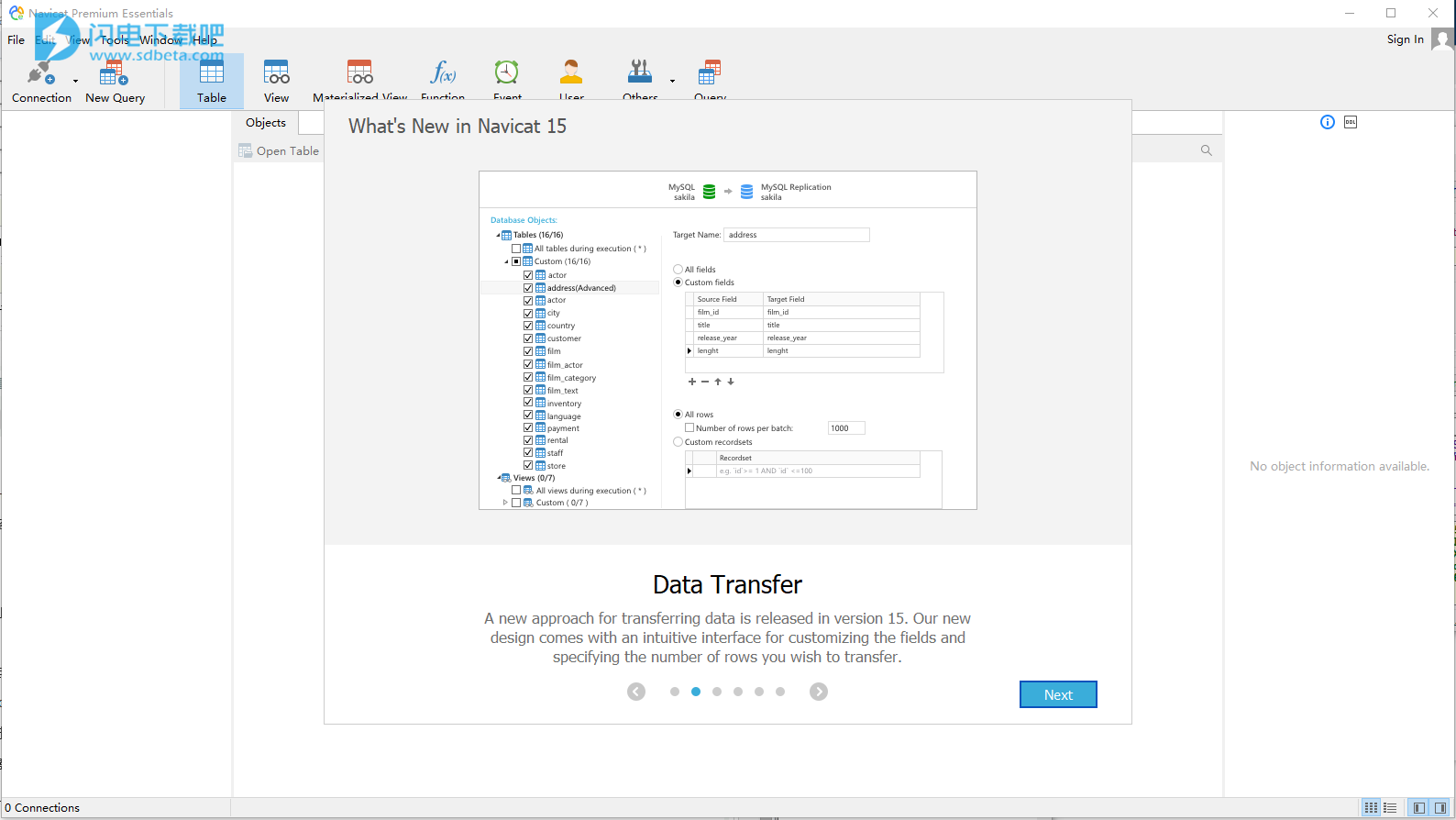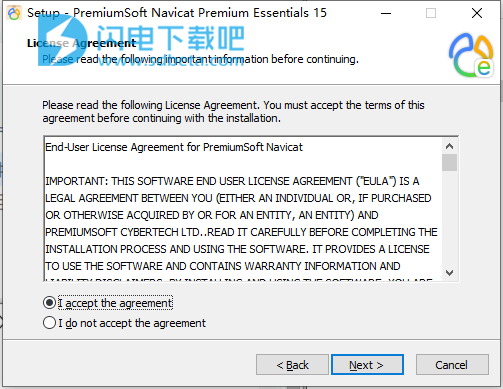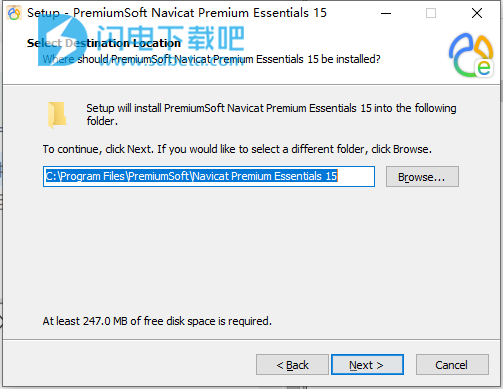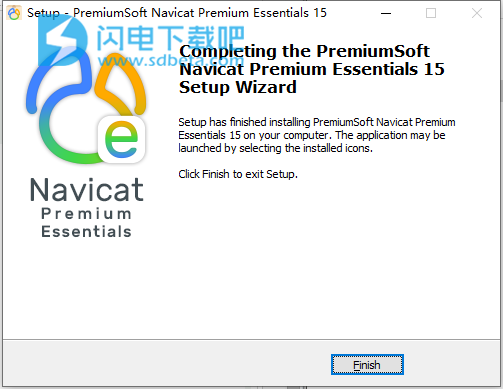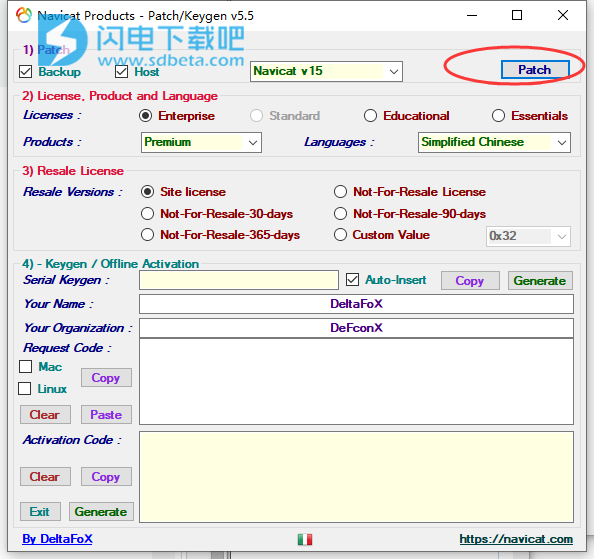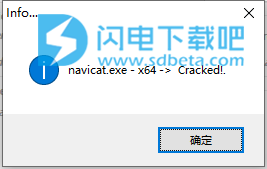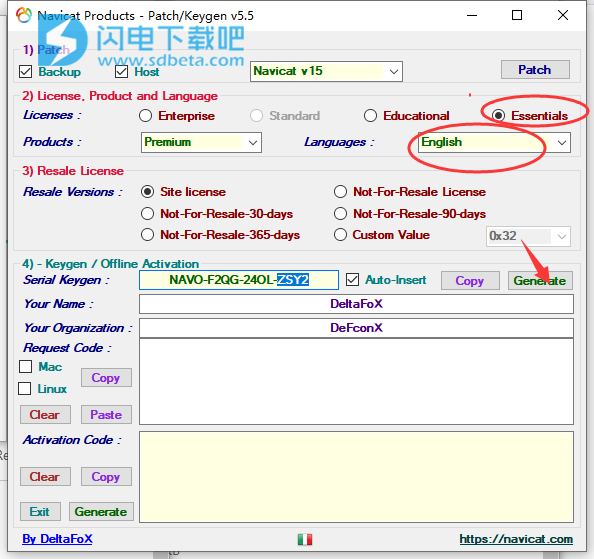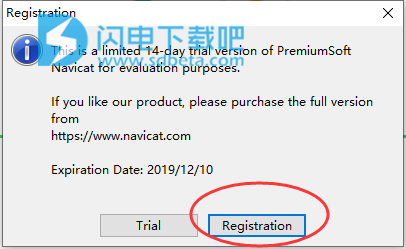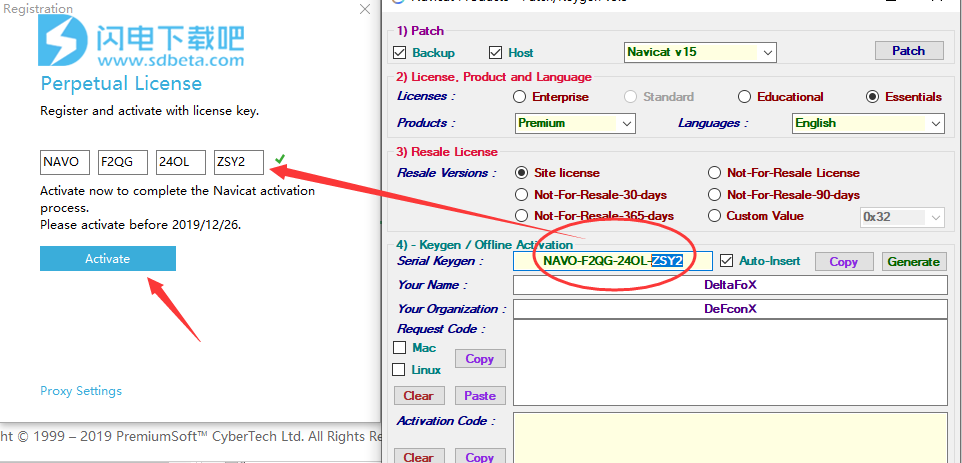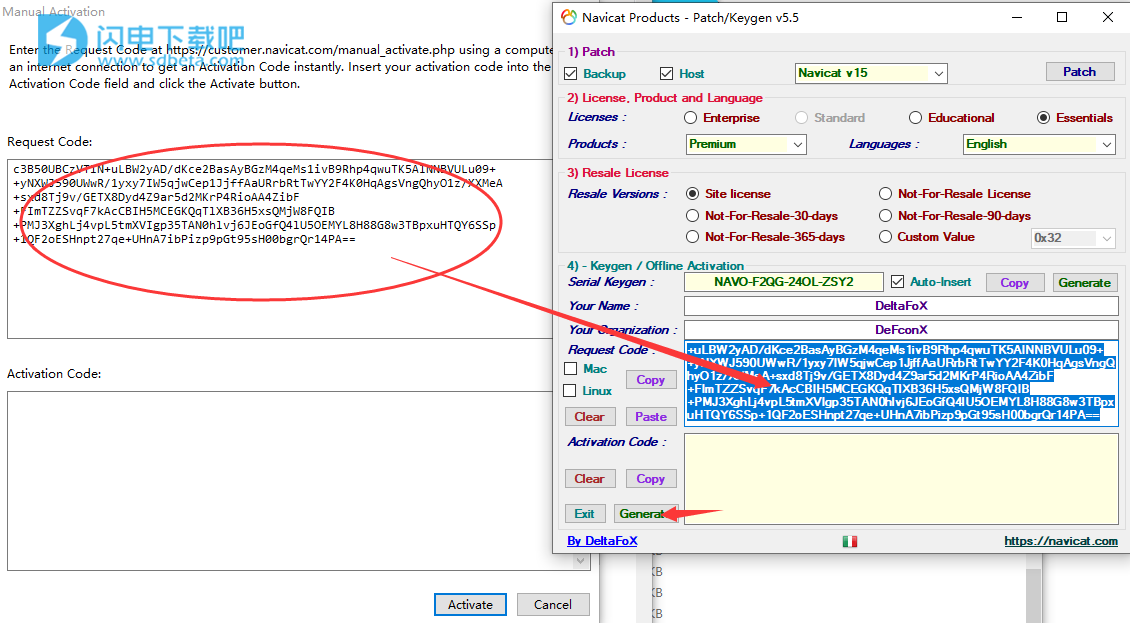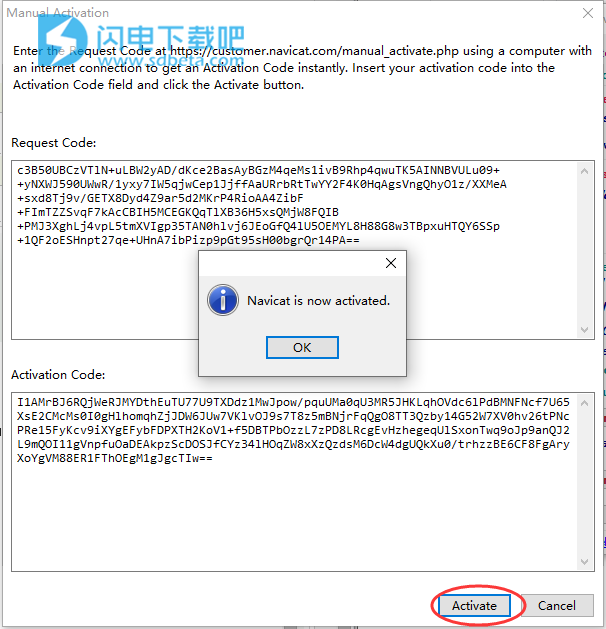我们为数据传输带来了新的体验以及许多新功能。我们的新设计带有直观的界面,可用于自定义字段并指定要传输的行数。更重要的是,Navicat 15可以强大而快速地传输大量数据。因此,您可以比以往更快地完成复杂的传输。
Navicat 15中发布了一种新的SQL编写方法。我们新的SQL Builder嵌入了一个非常易于使用和更加直观的语法面板,用于构造SQL语句。Navicat 15不仅允许添加子查询以进一步限制查询结果,而且还可以预览正在处理的查询并在发现任何语法错误后进行修改。
Navicat 15引入了一种新的同步到数据库功能的机制。它提供了一种更简便,更直观的方式,可以直观地比较和识别模型与数据库之间的差异。并且显示了并排的DDL比较,可以轻松找到所有对象差异。选择并重新排序同步脚本以更新目标数据库。
现在,本机Linux支持已添加到我们的Navicat系列中。您可以享受一个与Linux系统的用户体验更好地匹配的UI。同时,我们的Linux版本现已可供SQL Server用户使用,并提供了比以往更高的稳定性和性能。
新功能介绍
1、图表
将您的数据库数据转换为视觉效果,以通过图表获得清晰的见解。
2、UI主题
选择默认观看偏好的模式。您可以稍后在“选项”中更改设置。
3、Navicat云
Navicat Cloud为您的团队提供了一个中央空间,可以在连接设置,查询和模型上进行协作。邀请您的同事参加该项目,他们可以一起创建和编辑。
4、帮助我们改善Navicat
发送交互和使用情况数据以帮助我们进一步了解Navicat,以便我们可以继续对其进行改进。您可以随时在“选项”中将其关闭。
5、SQL生成器
我们设计了一种全新的机制来改善SOL Builder的用户体验以及查询编写的整体效率
6、造型
提供模型和数据库之间差异的全貌,并生成脚本以更新目标数据库。
7、暗模式
黑暗模式支持已在我们的15更新中到来。设置深色主题以保护您的眼睛免受传统上令人眼花white乱的计算机白度的影响。
在对象设计器中,可以在“ SQL预览”或“脚本预览”选项卡上预览用于创建或编辑对象的必要SQL语句或脚本。 对于某些数据库或架构对象,可以使用底部的下拉列表显示从文件菜单中选择保存或另存为时将运行的SQL或脚本。
二、关于数据查看器
Navicat包含一个数据查看器,使您可以查看,更新或删除数据。该查看器还包括高级功能和编辑器,可以帮助您在操作数据时理解它们。您可以使用通用键盘导航来浏览数据。
1、RDBMS数据查看器
RDBMS数据查看器将数据显示为网格或表单。要切换视图,请单击底部的“网格视图”或“表单视图”。
注意:“表单视图”仅在Non-EssentialsEdition中可用。
数据查看器的工具栏提供以下用于管理数据的功能:
纽扣
描述
开始交易开始交易
开始交易。如果在“选项”中启用了“自动开始交易”,则在打开数据查看器时将自动启动交易。
提交提交
永久保留当前事务中执行的所有更改。
回滚回滚
撤消在当前事务中完成的工作。
文字文字
激活助手编辑器以查看和编辑数据。
筛选筛选
通过为数据网格创建和应用过滤条件来过滤记录。
排序排序
按自定义顺序对记录进行排序。
导入导入
从文件导入数据。
出口出口
将数据导出到文件。
2、MongoDB数据查看器
MongoDB数据查看器将数据显示为网格或树形或JSON格式。要切换视图,请单击底部的网格视图,树视图或JSON视图。
数据查看器的工具栏提供以下用于管理数据的功能:
纽扣
描述
开始交易开始交易
开始交易。如果在“选项”中启用了“自动开始交易”,则在打开数据查看器时将自动启动交易。
提交提交
永久保留当前事务中执行的所有更改。
回滚回滚
撤消在当前事务中完成的工作。
文字文字
激活助手编辑器以查看和编辑数据。
仅适用于网格视图和树视图。
筛选筛选
通过为数据网格创建和应用过滤条件来过滤记录。
排序排序
按自定义顺序对记录进行排序。
全部展开全部展开
[树视图]展开所有嵌入式文档和数组。
全部折叠全部折叠
[网格视图]折叠所有嵌入的文档。
[树视图]折叠所有嵌入式文档和数组。
类型颜色类型颜色
[网格视图]使用在“字体颜色”窗格上设置的指定字体颜色突出显示单元格。
导入导入
从文件导入数据。
出口出口
将数据导出到文件。
分析
分析集合。
3、助理编辑
Navicat提供功能强大的助手编辑器,以查看和编辑TEXT,BLOB,BFile和DynamicColumn字段的内容。编辑器使您可以查看,更新,插入或删除表或集合中的数据。从工具栏中单击“文本”,“十六进制”,“十六进制”,“图像图像”,“Web网页”和“动态列”,然后单击“动态列”以激活适当的查看器/编辑器。
注意:无法编辑OracleBFile字段。MongoDBJSONView不支持助理编辑器。
“文本”窗格允许您将数据编辑为简单文本。要更改语法突出显示,只需右键单击空白区域并选择语言。使用导航栏上的“应用更改”按钮来更新更改的记录或文档。
十六进制窗格允许您以十六进制模式编辑数据。使用导航栏上的“应用更改”按钮来更新更改的记录或文档。
注意:使用键盘上的INSERT键在插入和覆盖模式之间切换。
使用“图像”窗格可以将数据显示为图像。使用“加载”,“保存到磁盘”,“保存到磁盘”和“清除清除”按钮可以从文件加载/删除图像,并将图像保存到文件。
Web窗格使您可以像在Web浏览器中一样使用HTML代码显示数据。
“动态列”窗格允许您编辑MariaDB中的动态列数据。使用左侧的添加和删除按钮添加和删除值。
4、筛选器向导
筛选向导使您可以方便地创建和应用为数据网格指定的筛选条件。此外,它允许您将过滤器标准另存为配置文件,以备将来使用。从工具栏单击过滤器过滤器以激活过滤器。
创建过滤器
要将新条件添加到条件中,只需单击添加条件。如果要添加带括号的条件,请点击添加括号。
提示:要将括号添加到现有条件中,只需右键单击所选条件,然后选择“用括号括起来”。要删除括号,请右键单击一个括号,然后选择“删除括号”或“删除括号和条件”。
单击字段名称(复选框旁边),然后从列表中选择一个字段。
单击运算符(在字段名称旁边),然后选择一个过滤器运算符。您可以从列表中选择[自定义]手动输入条件。
过滤运算符
操作员说明
=
该字段等于“值”。
!=
该字段不等于“值”。
<
该字段小于“值”。
<=
该字段小于或等于“值”。
>
该字段大于“值”。
>=
该字段大于或等于“值”。
包含
该字段包含“值”。
包含(不区分大小写)
该字段包含“值”(不区分大小写)。
仅适用于PostgreSQL。
不含
该字段不包含“值”。
不包含(不区分大小写)
该字段不包含“值”(不区分大小写)。
仅适用于PostgreSQL。
首先
该字段以“值”开头。
不以
该字段不是以“值”开头。
以
该字段以“值”结尾。
不以
该字段不以“值”结尾。
一片空白
该字段为NULL。
不为空
该字段不是NULL。
是空的
该字段为空。
不为空
该字段不为空。
在。。。之间
该字段介于“value1”和“value2”之间。
不介于
该字段不在“value1”和“value2”之间。
在清单中
该字段在('value1','value2',...)的列表中。
不在列表中
该字段不在('value1','value2',...)的列表中。
存在
该字段存在。
仅适用于MongoDB。
不存在
该字段不存在。
仅适用于MongoDB。
是字段类型
字段类型为“值”。
仅适用于MongoDB。
不是字段类型
字段类型不是“值”。
仅适用于MongoDB。
单击<?>以激活适当的编辑器并输入标准值。在标准值框中使用的编辑器由分配给相应字段的数据类型确定。
提示:对于MongoDB,您可以在条件值框中更改编辑器类型。
单击逻辑运算符(在条件值旁边)以选择和或或。
重复步骤1-5,添加另一个新条件。
单击“应用过滤器”以查看所做过滤的结果。
提示:如果要反转条件的含义,请右键单击所选条件,然后选择“切换负向”。(仅适用于MySQL,Oracle,PostgreSQL,SQLite,SQLServer和MariaDB)
保存个人信息
您可以将过滤条件保存到配置文件中以备将来使用。只需右键单击“筛选器向导”,然后选择“加载配置文件”,“删除配置文件”,“保存配置文件”或“将配置文件另存为”。
三、关于查询
查询用于根据用户请求以可读格式从数据库中提取数据。Navicat提供了用于处理查询的强大工具:“查询编辑器”用于直接编辑查询文本,“查询生成器”,“查找生成器”或“聚合生成器”用于直观地构建查询。您可以保存查询以设置自动化任务。在主窗口中,单击“查询查询”以打开查询对象列表。您也可以在主工具栏中单击“新建查询”,然后单击“新建查询”以创建新查询而不打开任何连接。
要使用外部编辑器打开查询,请右键单击它,然后选择“使用外部编辑器打开”。您可以在选项中设置外部编辑器的文件路径。
提示:查询(.sql或.js)存储在“设置位置”下。要打开文件夹,请右键单击查询,然后选择“打开包含文件夹”。如果连接已同步到NavicatCloud,则其查询将存储在Cloud中。
1、查询设计器
查询设计器是用于查询的基本Navicat工具。
按钮 描述
MySQL,Oracle,PostgreSQL,SQLite,SQLServer和MariaDB
SQLBuilder查询生成器
打开SQLBuilder,以可视方式构建查询。
美化SQL美化SQL
在编辑器中使用BeautifySQL设置格式化代码。
MongoDB
查找生成器查找生成器
打开查找生成器以可视方式构建查询。
聚合生成器聚合生成器
打开聚合生成器以直观地构建查询。
美化脚本美化脚本
在编辑器中格式化代码。
类型颜色类型颜色
[网格视图]使用在“字体颜色”窗格上设置的指定字体颜色突出显示单元格。
共同
代码段代码段
显示“代码片段”窗格。
文字文字
激活助手编辑器以查看和编辑数据。
导出结果导出结果
导出查询结果。
跑跑
执行查询:“运行”,“运行当前语句”或“运行选定项”(突出显示代码时)。
MongoDB不支持“运行当前语句”。
停止停止
停止执行查询。
解释解释
显示查询的查询计划:解释或解释选定内容(突出显示的代码时)。
1、在Navicat中打开一个外部文件
在主窗口中,单击“新建查询”。
在查询设计器中,选择“文件”->“打开外部文件”。
选择文件,然后选择编码。
单击打开。
2、将打开的外部文件另存为Navicat查询
在查询设计器中,选择“文件”->“另存为Navicat查询”。
输入查询名称,然后选择保存位置。
单击确定。
3、将Navicat查询另存为外部文件
在查询设计器中,选择“文件”->“另存为外部文件”。
选择保存路径,然后输入文件名。
单击保存。